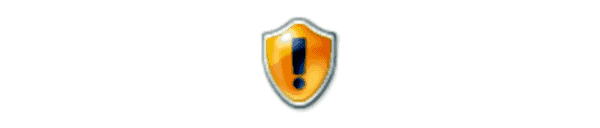
Sie haben also versucht, Ihren Microsoft Windows 10-Computer zu booten, und Sie werden mit dem Schrecklichen getroffen. “Nicht montierbares Startvolume”Fehler und kann nicht in Windows gelangen. Wie geht's? Versuchen Sie es mit den folgenden Tricks.
Fix 1 - Tschkdsk
- Starten Sie Ihren Computer mit einer Windows 10-DVD oder einem USB-Laufwerk. Wenn Sie kein Windows 10-Medium zur Verfügung haben, besuchen Sie diese Seite und befolgen Sie die Schritte, um eines mit dem Media Creation Tool zu erstellen.
- Wenn Sie eine DVD oder ein USB-Gerät verwenden, wählen SieDeinen Computer reparieren”Option in der unteren linken Ecke.
- Wählen "Eingabeaufforderung“.
- Geben Sie an der Eingabeaufforderung Folgendes ein, und drücken SieEingeben“:
chkdsk / r c:
Wenn es sich bei Ihrem startfähigen Laufwerk um einen anderen Buchstaben als "C" handelt, ersetzen Sie "c:" durch den startfähigen Laufwerksbuchstaben, den Sie verwenden. - Wählen "Y”Ja, für die Frage nach der Überprüfung der Festplatte beim nächsten Neustart des Systems.
- Starten Sie das System neu. Seien Sie geduldig, während chkdsk Ihr Laufwerk auf Fehler überprüft. Das kann sehr lange dauern.
Fix 2 - Fix Master Boot Record
- Starten Sie Ihren Computer mit einer Windows 10-DVD oder einem USB-Laufwerk. Wenn Sie keine Windows 10-Medien zur Verfügung haben, besuchen Sie diese Seite und befolgen Sie die Schritte, um eines zu erstellen.
- Wenn Sie eine DVD oder ein USB-Gerät verwenden, wählen SieDeinen Computer reparieren”Option in der unteren linken Ecke.
- Wählen "Eingabeaufforderung“.
- Geben Sie an der Eingabeaufforderung Folgendes ein, und drücken SieEingeben“:
bootrec / fixboot - Starten Sie das System neu. Seien Sie geduldig, während chkdsk Ihr Laufwerk auf Fehler überprüft. Das kann sehr lange dauern.
Fix 3 - Automatische Reparatur
- Starten Sie Ihren Computer mit einer Windows 10-DVD oder einem USB-Laufwerk. Wenn Sie keine Windows 10-Medien zur Verfügung haben, besuchen Sie diese Seite und befolgen Sie die Schritte, um eines zu erstellen.
- Wenn Sie eine DVD oder ein USB-Gerät verwenden, wählen SieDeinen Computer reparieren”Option in der unteren linken Ecke.
- Wählen "Problembehandlung” > “Erweiterte Optionen” > “Automatische Reparatur” > “Nächster“.
- Wählen Sie das Betriebssystem aus, das Sie reparieren möchten.
- Seien Sie geduldig, während das Dienstprogramm versucht, die Dateien zu reparieren.
Wenn keiner dieser Schritte funktioniert, liegt möglicherweise eine fehlerhafte Festplatte vor, die ersetzt werden muss.

